w drugim artykule z serii odkrywając, jak zacząć z MySQL, mówimy o sposobach łączenia się z serwerem MySQL.
możesz połączyć się z serwerem MySQL za pomocą klienta MySQL, dbForge Studio for MySQL i MySQL Workbench. W tym artykule rozważamy każdą metodę szczegółowo.
łączenie z MySQL za pomocą klienta linii poleceń MySQL
łączenie z MySQL za pomocą dbForge Studio dla MySQL
łączenie z MySQL za pomocą MySQL Workbench

łączenie się z MySQL przy użyciu klienta linii poleceń MySQL
w pierwszym artykule z naszej serii przedstawiliśmy szczegółowy przewodnik opisujący aspekty instalacji serwera MySQL w systemie Windows. W tym przewodniku bazujemy na tym, że Twój serwer MySQL jest uruchomiony.
aby połączyć się z serwerem MySQL:
- Znajdź klienta linii poleceń MySQL
serwer MySQL jest zwykle instalowany razem z klientem konsoli do pracy z bazami danych. W systemie Windows możesz znaleźć Klienta wiersza poleceń MySQL w menu Start. Należy pamiętać, że klient jest instalowany w dwóch wersjach-z obsługą Unicode i bez niej.
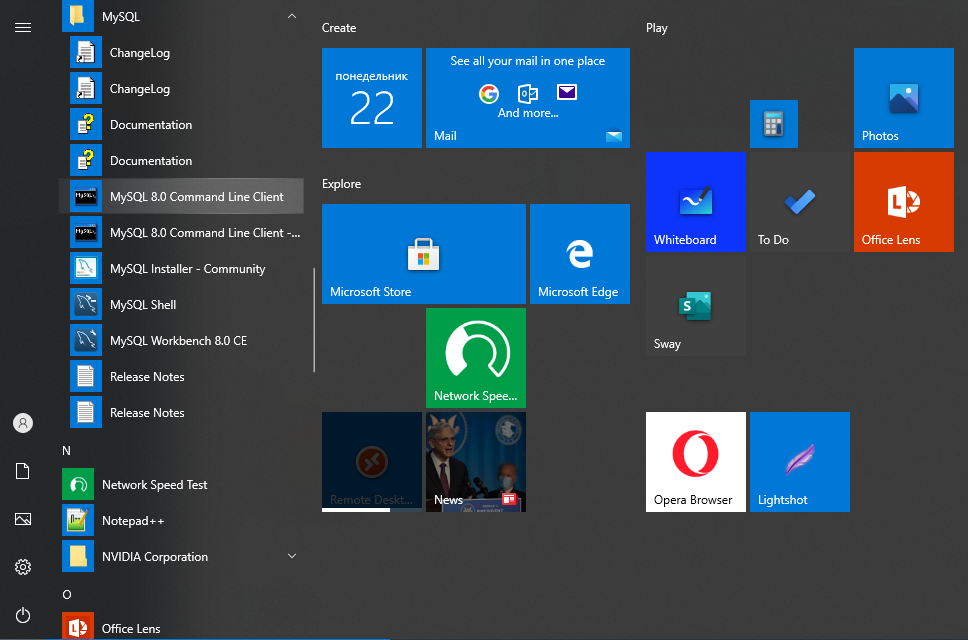
- uruchom klienta
po uruchomieniu klienta wiersza poleceń serwera MySQL otworzy się okno wiersza poleceń z prośbą o wprowadzenie hasła.
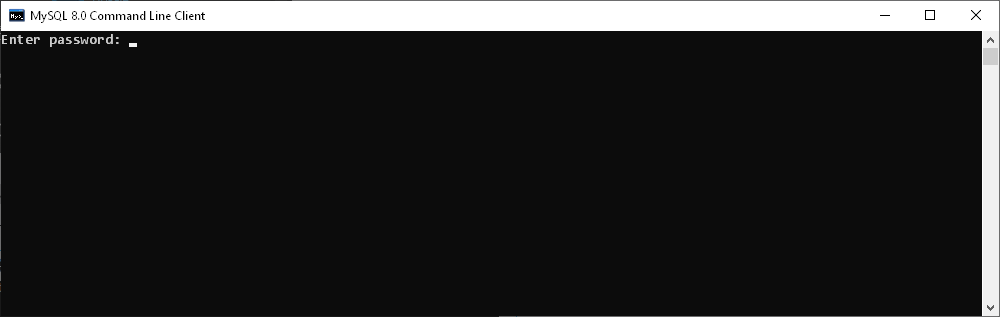
- Wpisz swoje hasło
tutaj musisz zalogować się do MySQL z wiersza poleceń, wpisując hasło, które zostało ustawione dla użytkownika root podczas instalacji MySQL.
w przypadku udanego połączenia widzisz coś podobnego do tego: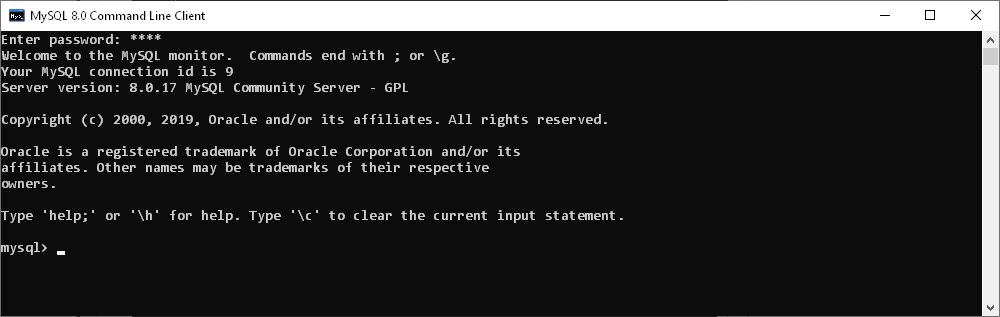
- Pobierz listę baz danych
wprowadź polecenie Pokaż bazy danych, aby uzyskać listę baz danych na naszym serwerze MySQL.
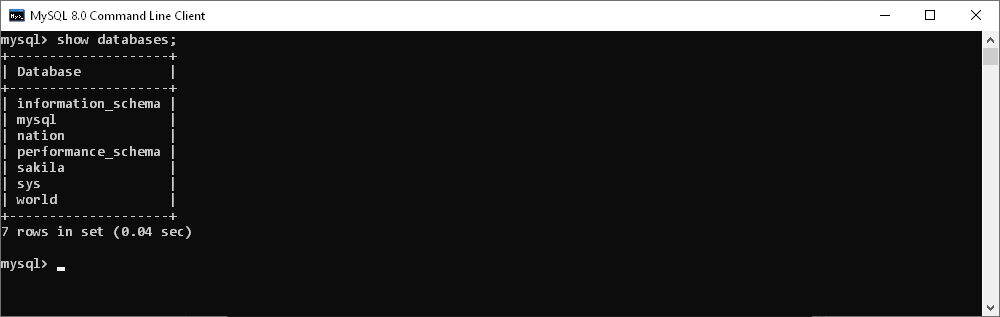
- Utwórz bazę danych
aby utworzyć nową bazę danych, użyj polecenia Utwórz bazę danych.
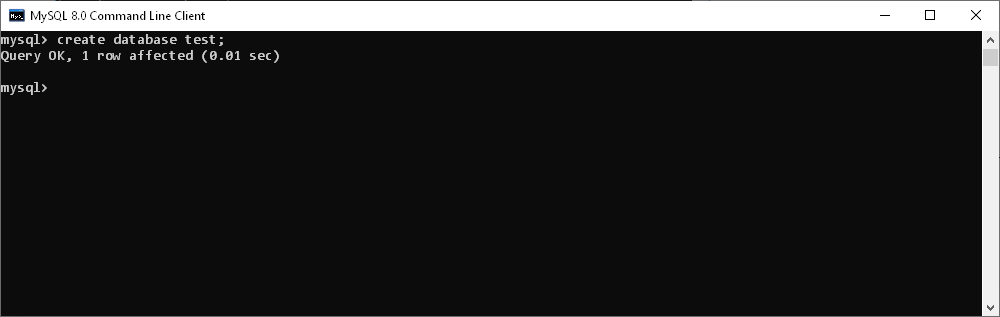
- wybierz bazę danych, której chcesz użyć
aby połączyć się z konkretną bazą danych MySQL, w wierszu MySQL wpisz polecenie użyj bazy danych i podaj nazwę bazy danych, której chcesz użyć.
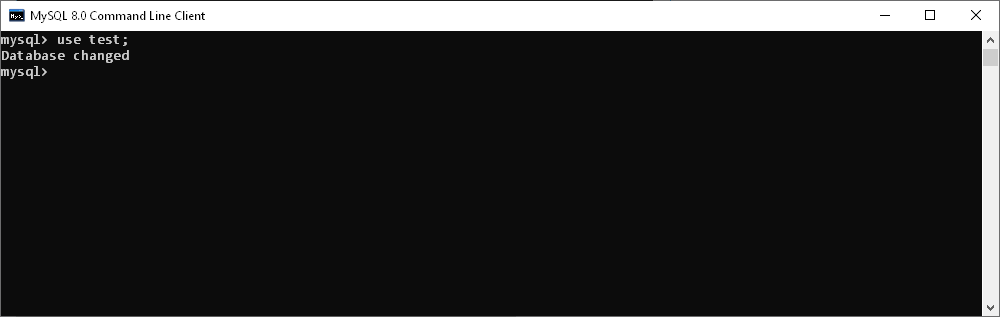
- Utwórz tabelę i wstaw dane
użyj polecenia Utwórz tabelę i wstaw do, aby utworzyć tabelę w naszej bazie danych i wstawić do niej dane.
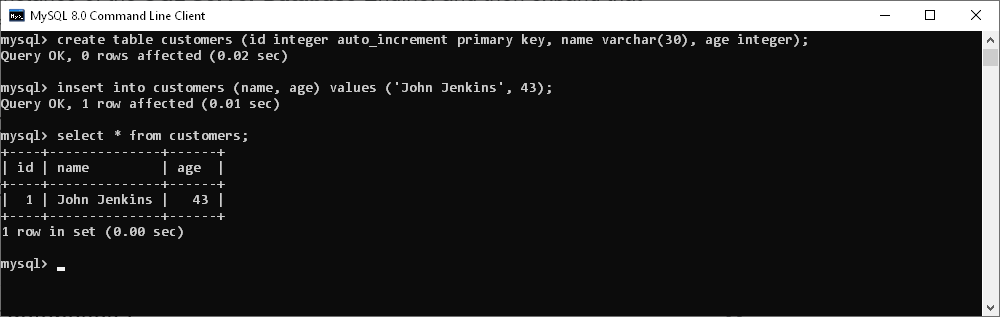
- zakończ pracę z Klientem wiersza poleceń MySQL
aby opuścić klienta MySQL, wpisz quit na monicie i naciśnij Enter.
łączenie się z MySQL za pomocą dbForge Studio dla MySQL
dbForge Studio dla MySQL jest premium all-in-one MySQL GUI narzędzie, pozwalające na tworzenie, zarządzanie i administrowanie bazami danych MySQL w środowisku bogatym w funkcje. Dzięki dbForge Studio dla MySQL możesz szybko i łatwo skonfigurować zdalne połączenie z bazą danych, a także połączyć się z lokalnym serwerem.
aby połączyć się z serwerem MySQL za pomocą Studio dla MySQL:
1. Otwórz okno dialogowe Właściwości połączenia z bazą danych w jeden z następujących sposobów:
kliknij nowe połączenie w menu bazy danych
lub
kliknij przycisk Nowe połączenie na pasku narzędzi połączenia.
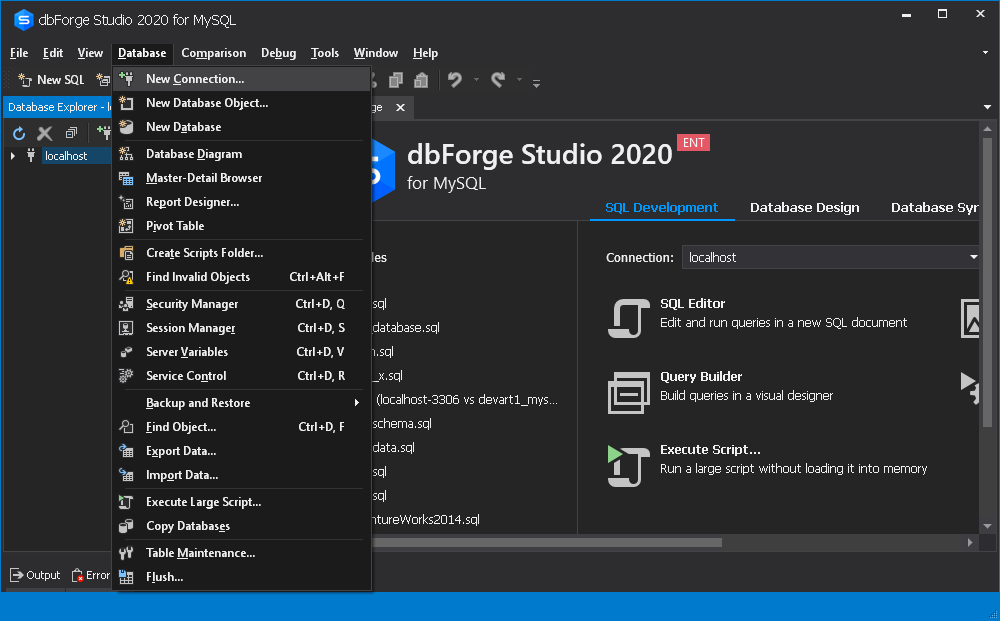
2. Wybierz typ połączenia w polu Typ. Dostępne są dwa typy połączeń: TCP / IP i nazwany pipe.
3. Wprowadź nazwę hosta w polu Host.
4. W przypadku połączenia TCP/IP Wprowadź informacje o porcie w polu Port. Domyślny numer portu to 3306. W przypadku nazwanego połączenia rurowego wprowadź nazwę rury w polu rury.
5. Wprowadź dane logowania w polach użytkownik i hasło.
6. W polu baza danych wpisz lub wybierz nazwę bazy danych, z którą chcesz się połączyć.
7. Nazwa połączenia zostanie wygenerowana automatycznie z nazwy hosta. W razie potrzeby możesz jednak utworzyć charakterystyczną nazwę dla nowego połączenia.
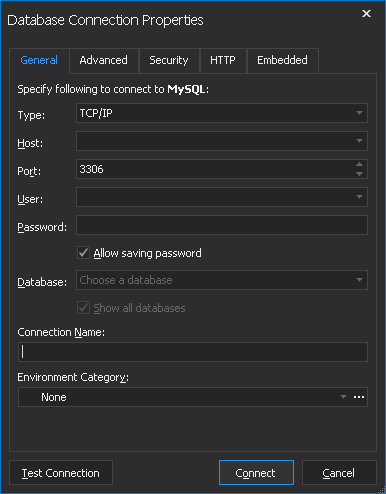
8. (Opcjonalny krok). Możesz kliknąć Zaawansowane, aby skonfigurować zaawansowane właściwości połączenia. Na karcie Zaawansowane możesz określić limit czasu połączenia i wykonać wartości limitu czasu w sekundach. Tutaj możesz również wybrać typ kodowania z rozwijanej listy i włączyć wykrywanie zestawu znaków MySQL, użyj kompresji i zachowaj połączenie.
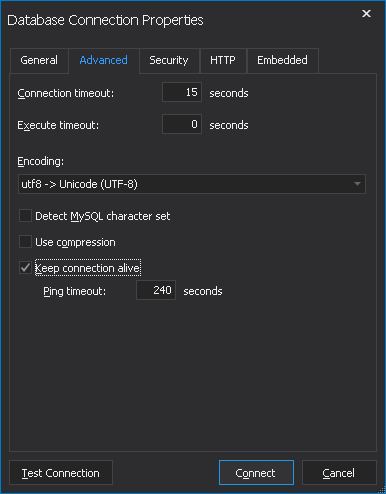
9. (Opcjonalny krok). Możesz kliknąć kartę Zabezpieczenia, aby skonfigurować właściwości zabezpieczeń. Na tej karcie możesz skonfigurować właściwości zabezpieczeń SSL lub SSH.
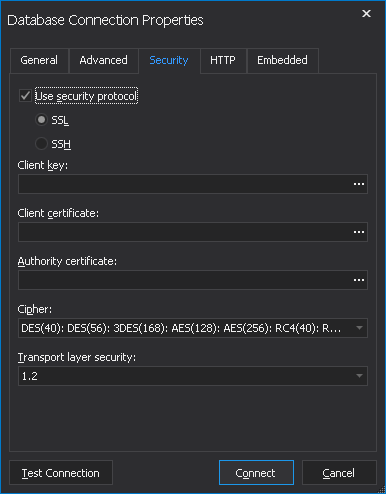
10. (Opcjonalny krok). Możesz przejść do zakładki HTTP, aby skonfigurować właściwości tunelu HTTP.
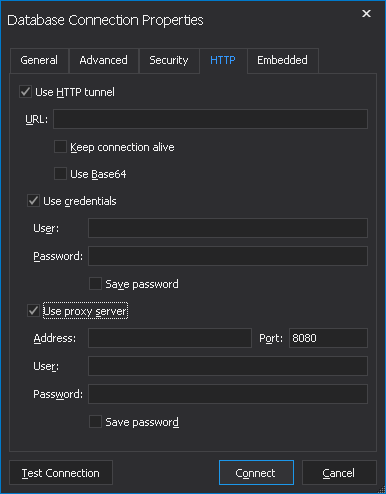
11. (Opcjonalny krok). Kliknij Testuj połączenie, aby sprawdzić, czy możesz uzyskać dostęp do serwera MySQL przy użyciu określonych informacji o połączeniu.
12. Kliknij OK, aby utworzyć połączenie.
jak widać, dbForge Studio dla MySQL oferuje wizualną i prostą metodę łączenia się z serwerem MySQL. Zapewnia również większą kontrolę nad konfiguracjami połączeń.
łączenie się z MySQL za pomocą MySQL Workbench
MySQL Workbench jest popularnym zunifikowanym narzędziem wizualnym dla architektów baz danych, programistów i baz danych.
aby uzyskać dostęp do serwera MySQL za pomocą Workbench:
1. Uruchom MySQL Workbench.
2. W menu Baza Danych kliknij Połącz z bazą danych.
możesz też kliknąć ikonę plusa obok etykiety połączenia MySQL.
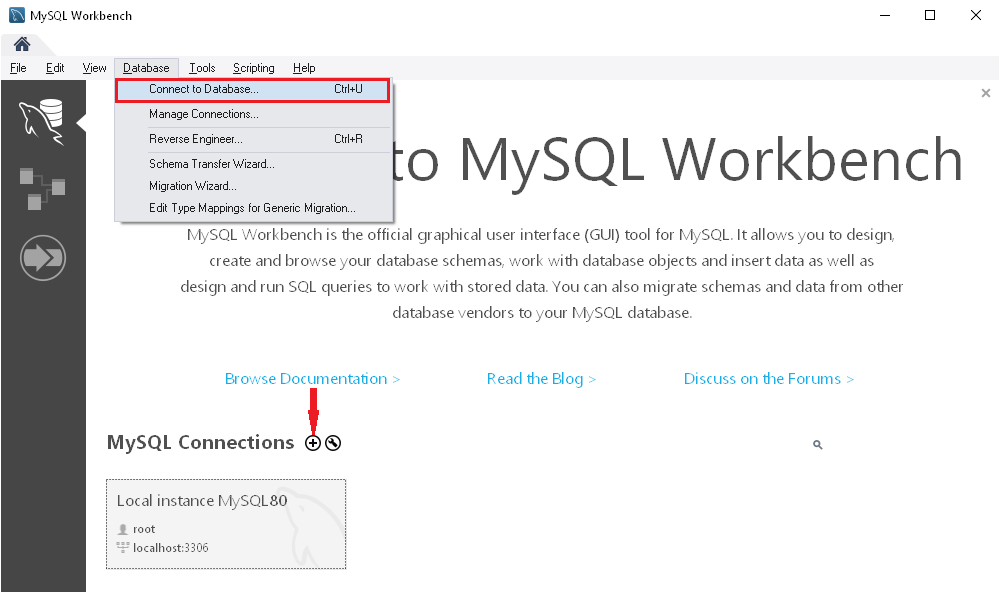
3. W wyświetlonym oknie Połącz z bazą danych podaj nazwę połączenia, a także nazwę hosta, port i wartości użytkownika.
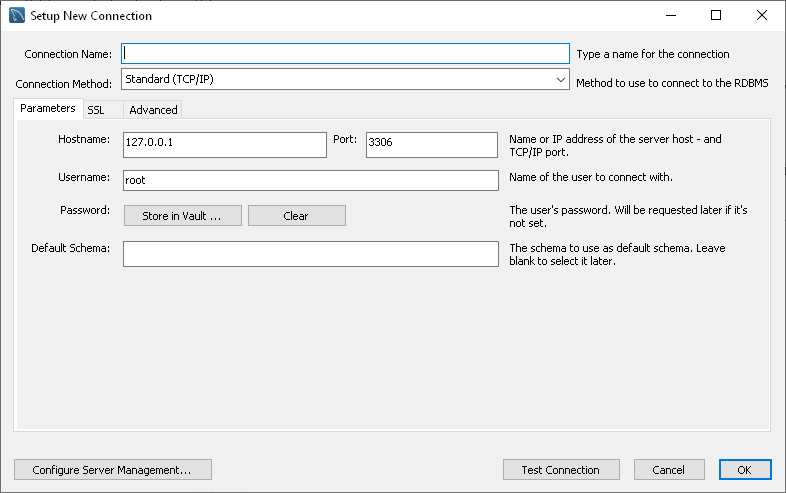
4. (Opcjonalny krok). Przejdź do karty SSL, aby skonfigurować ustawienia połączenia SSL.
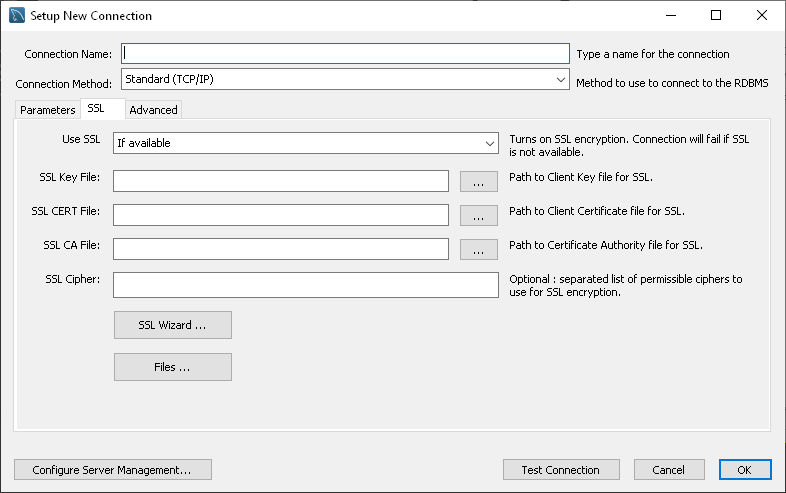
5. (Opcjonalny krok). Przejdź do zakładki Zaawansowane, aby skonfigurować zaawansowane ustawienia połączenia.
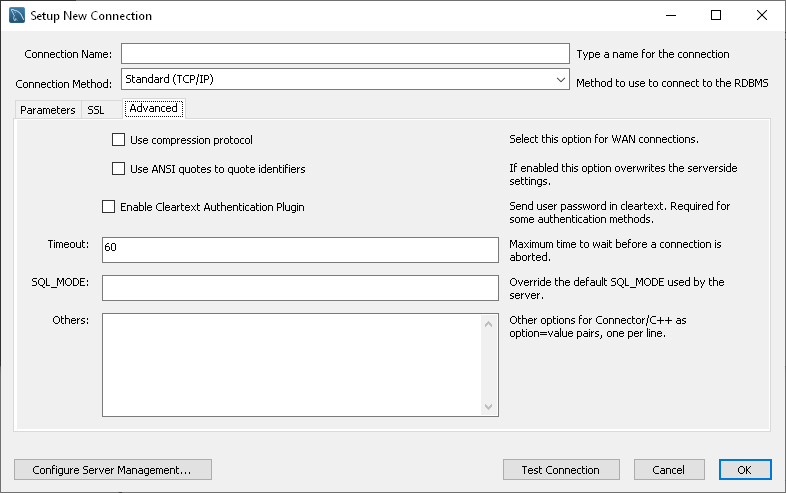
6. Opcjonalnie możesz kliknąć Testuj połączenie, aby sprawdzić wprowadzone parametry. Jeśli masz pewność, że wszystkie poświadczenia są poprawne, kliknij OK.
7. Wprowadź hasło.
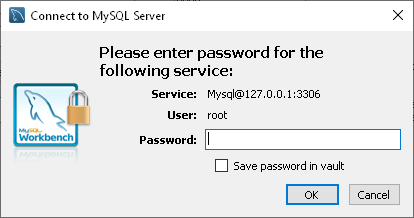
7. W przypadku pomyślnego połączenia z serwerem MySQL, po lewej stronie zobaczysz listę baz danych.
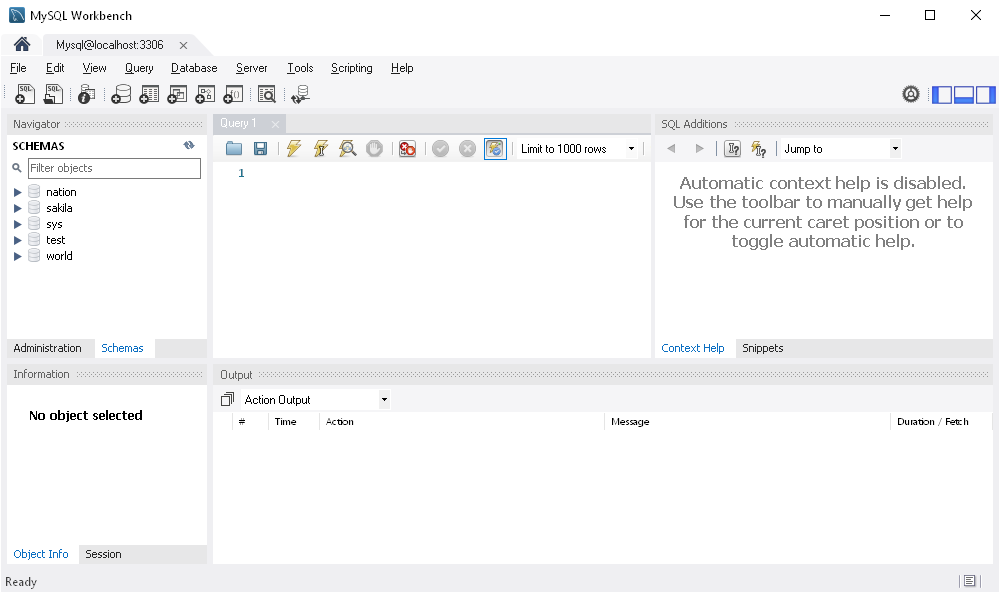
wniosek
w tym artykule przedstawiliśmy trzy sposoby łączenia się z serwerem MySQL. Zarówno dbForge Studio for MySQL, jak i MySQL Workbench oferują wizualne i kompleksowe kreatory połączeń, które umożliwiają płynne połączenie z serwerem MySQL w kilka sekund. Oba rozwiązania mają możliwość konfigurowania ustawień zaawansowanych.
dbForge Studio for MySQL jest godną alternatywą dla MySQL Workbench. Co więcej, w wielu aspektach jest lepszy pod względem funkcjonalności.
wraz z dbForge Studio dla MySQL, narzędzia bazodanowe dbForge dla MySQL mają również wizualne i przyjazne dla użytkownika kreatory połączeń, które pomagają szybko i łatwo połączyć się z serwerem MySQL i określoną bazą danych.

- Autor
- Ostatnie posty
najnowsze posty zespołu dbForge (Zobacz wszystkie)
- Sprawdź swoją aktualną wersję MySQL na 6 sposobów-28 grudnia 2021
- Optymalizacja zapytań SQL: jak dostroić wydajność zapytań SQL-23 grudnia 2021
- Pospiesz się, aby wypróbować nowe błyszczące narzędzia SQL 6.1-grudzień 21, 2021
wiersz poleceń, połącz się z bazą danych, połącz się z mysql, administracja bazami danych, mysql